Easy Advertiser Manuel d’utilisation TABLE DES MATIERES Contrôle du contenu de l’emballage ...................................................................................................................... 1 Introduction ............................................................................................................................................................ 2 Principales caractéristiques .................................................................................................................................... 3 Mesures de sécurité et remarque importante ....................................................................................................... 4 Consignes de sécurité......................................................................................................................................... 4 Avertissements et mises en garde ..................................................................................................................... 4 Installation .............................................................................................................................................................. 5 Installation du matériel ...................................................................................................................................... 5 Paramètres de base du moniteur....................................................................................................................... 9 Configuration initiale de la carte Easy Advertiser ............................................................................................ 11 Sélection de la langue .................................................................................................................................. 11 Réglage du format de l’heure ...................................................................................................................... 11 Réglage de l’heure actuelle.......................................................................................................................... 11 Résumé des paramètres .............................................................................................................................. 12 Installation d’Easy Advertiser Publisher ........................................................................................................... 13 Comment installer sur un PC avec le CD-Rom ...................................................................................................... 14 Contrôle du système du PC .............................................................................................................................. 14 .NET Framework Version 2.0 Téléchargement et installation de ..................................................................... 16 Application Easy Advertiser Publisher .................................................................................................................. 17 Configuration requise....................................................................................................................................... 17 Introduction ..................................................................................................................................................... 18 Guide de démarrage......................................................................................................................................... 19 Utilisation d’Easy Advertiser Publisher ............................................................................................................ 20 Programmation ............................................................................................................................................ 20 Importation de fichiers multimédias ........................................................................................................... 21 Rotation des images..................................................................................................................................... 22 Programmation de base .............................................................................................................................. 23 Programmation avancée .............................................................................................................................. 24 Exportation vers la clé USB .......................................................................................................................... 25 Mise à jour d’Easy Advertiser Publisher ........................................................................................................... 25 Exploitation du moniteur ...................................................................................................................................... 26 Lecture d’un diaporama ................................................................................................................................... 26 Mode de lecture continue ........................................................................................................................... 26 Mode de lecture programmée..................................................................................................................... 26 Utilisation de la télécommande ................................................................................................................... 27 Manipulation du diaporama ........................................................................................................................ 28 Activation de l’affichage manuel ................................................................................................................. 29 Paramètres du menu numérique ..................................................................................................................... 30 Programmation 24 heures ........................................................................................................................... 30 Réglages ....................................................................................................................................................... 30 Mise à niveau du micrologiciel ......................................................................................................................... 32 Comment optimiser l’utilisation d’Easy Advertiser .............................................................................................. 33 Utilisation de présentations Microsoft PowerPoint comme fichiers source.................................................... 33 Importation d’images dans PowerPoint ...................................................................................................... 34 Utilisation d’images provenant d’un appareil photo numérique comme fichiers source ............................... 35 Création et utilisation de vidéos MPEG2 comme fichiers source .................................................................... 35 Logiciels libres ....................................................................................................................................................... 35 Informations relatives à l’environnement ............................................................................................................ 36 Easy Advertiser (CRD01/00) Français CONTROLE DU CONTENU DE L’EMBALLAGE L’emballage du produit contient les éléments suivants : Description Carte SmartCard Easy Advertiser Quantité 1 Clé USB 1 Go 1 Câble HDMI 1 Cache pour carte Easy Advertiser 1 Adaptateur secteur (100-240 V / 50-60 Hz) 1 Cordon d’alimentation pour le Royaume-Uni 1 Cordon d’alimentation pour l’Europe continentale 1 Support mécanique pour l’adaptateur secteur 1 Serre-fils (gestion des câbles) 1 Vis 2 vis à tête cylindrique M4x6 vis Torx 2 vis à tête cylindrique M4x10 vis Torx 2 vis à tête cylindrique M4x10 vis cruciformes CD-ROM Easy Advertiser Publisher 1 Guide de mise en route 1 Carte de garantie 1 Révision 30 | 14 octobre 2008 Page 1 Français Easy Advertiser (CRD01/00) INTRODUCTION La SmartCard Easy Advertiser est une carte autonome pour lecteur multimédia destinée à être utilisée comme module complémentaire pour améliorer les performances des moniteurs d’affichage professionnels Philips avec emplacement SmartCard. À la fois simple et convivial, ce produit autonome conçu pour la publicité multimédia facilite l’affichage de vos contenus multimédias, en particulier le contenu vidéo au format MPEG2, les images au format JPEG et/ou les diapositives Microsoft PowerPoint, qui peuvent aussi être importés à l’aide de l’application Easy Advertiser Publisher. Sa fonction de programmation sur 24 heures vous permet de programmer vos contenus sur différents intervalles de temps. Il est ainsi possible de présenter des contenus spécifiques à des segments de clientèle très ciblés à des moments précis de la journée. Vous pouvez aussi afficher vos contenus en boucle sur 24 heures en sélectionnant le paramètre optionnel correspondant dans l’interface utilisateur du moniteur équipé de la carte Easy Advertiser. La gestion du contenu que vous souhaitez afficher se fait de façon très simple. L’application Easy Advertiser Publisher vous permet d’importer du contenu depuis votre PC et/ou d’autres lecteurs de stockage puis de programmer ce contenu à votre guise. Vous exportez ensuite le contenu organisé vers la clé USB fournie avec le produit ou vers votre propre clé USB. Il vous suffit alors d’insérer cette clé USB dans le connecteur USB de la carte de lecture Easy Advertiser puis d’afficher le contenu programmé selon vos besoins. Page 2 Révision 30 | 14 octobre 2008 Easy Advertiser (CRD01/00) Français PRINCIPALES CARACTERISTIQUES Réf. modèle CRD01 / 00 Consommation électrique 15 W maximum (1,25 A maximum à 12 V CC) Puissance nominale de l’adaptateur secteur Entrée CA : 90 V CA à 264 VCA, 50/60 Hz, Température de fonctionnement 5 à 40°C Formats de lecture JPEG Sortie CC : 12 V, 1,7 A maximum Vidéo MPEG2 (haute définition et définition standard avec flux audio MPEG-1 couches 1/2/3 LSF ou AC3) Langues disponibles dans l’interface utilisateur Anglais Français Allemand Espagnol Italien Entrées/sorties USB 2.0 Sortie HDMI 1.1 Entrée CC Modèles de moniteurs compatibles BDL4231C/00 BDL4231CS/00 Silver BDL3231C/00 Révision 30 | 14 octobre 2008 Page 3 Français Easy Advertiser (CRD01/00) MESURES DE SECURITE ET REMARQUE IMPORTANTE CONSIGNES DE SECURITE 1. 2. 3. 4. Protégez le cordon d’alimentation pour éviter de le piétiner ou de le pincer, en particulier au niveau des fiches, des prises d’alimentation et du point de sortie de la SmartCard Easy Advertiser. Utilisez la SmartCard Easy Advertiser conformément aux instructions du fabricant. Débranchez l’appareil en cas d’orage ou si vous ne l’utilisez pas pendant une période prolongée. Toutes les interventions doivent être réalisées par du personnel d’entretien qualifié. Il sera nécessaire intervenir sur l’appareil s’il a été endommagé d’une manière quelconque, par exemple si le cordon d’alimentation ou la prise sont endommagés, si du liquide a été renversé ou si des objets sont tombés à l’intérieur, ou encore si l’appareil a été exposé à la pluie ou à l’humidité, ne fonctionne pas normalement ou est tombé. AVERTISSEMENTS ET MISES EN GARDE ATTENTION Ne surchargez pas les prises murales et les cordons prolongateurs (risque d’incendie ou de choc électrique). Branchez l’appareil sur des prises d’alimentation qui ne risquent pas de bouger (risque de surchauffe et d’incendie en cas de raccordement imparfait à la prise murale). N’utilisez pas de câbles nus (risque d’incendie ou de choc électrique). N’exposez pas le produit aux rayons directs du soleil ni à des chaleurs extrêmes (risque d’incendie). Ne placez aucun objet quel qu’il soit dans le produit et ne posez aucun objet lourd sur celui-ci. MISES EN GARDE Page 4 Ne collez pas l’appareil sur une prise d’alimentation (risque d’incendie). Ne touchez jamais une prise électrique avec les mains humides (risque de choc électrique). Tenez-vous à une distance suffisante du moniteur afin de protéger vos yeux (votre vue pourra être altérée si vous regardez le moniteur de trop près). Si vous n’utilisez pas le produit pendant une période de temps prolongée, débranchez le cordon d’alimentation (risque d’incendie ou de choc électrique). Ne faites pas tomber ce produit. En cas de casse, débranchez le cordon d’alimentation et contactez un centre d’entretien. Prenez garde à ne pas endommager le cordon d’alimentation (risque d’incendie ou de choc électrique). Révision 30 | 14 octobre 2008 Easy Advertiser (CRD01/00) Français INSTALLATION INSTALLATION DU MATERIEL 1. Cette carte est sensible à l’électricité statique. Ne touchez pas les composants pendant l’installation. 2. Avant de retirer l’emballage à bulles qui enveloppe le périphérique, il est conseillé de vous assurer que vous travaillez dans un environnement antistatique. 3. Sinon, touchez un élément métallique mis à la terre, par exemple une canalisation d’eau ou de chauffage, afin d’éliminer toute électricité statique. 4. Ouvrez l’emballage et sortez le contenu. 5. Sortez la SmartCard Easy Advertiser de son emballage à bulles. 6. Installez la SmartCard Easy Advertiser dans l’emplacement SmartCard Easy Advertiser : a. Repérez l’ouverture de l’emplacement SmartCard Easy Advertiser derrière le moniteur. b. Dévissez le cache de l’emplacement SmartCard du moniteur. Conservez les deux vis, qui seront réutilisées. REMARQUE : vous pouvez jeter le cache d’origine de l’emplacement SmartCard et le remplacer par le cache neuf fourni dans l’emballage. Révision 30 | 14 octobre 2008 Page 5 Français 7. Easy Advertiser (CRD01/00) c. Faites doucement glisser la SmartCard Easy Advertiser dans l’emplacement, en l’orientant vers le haut, jusqu’à ce qu’elle soit fermement enclenchée. d. Remplacez le cache d’origine de l’emplacement SmartCard Easy Advertiser par le cache neuf fourni dans l’emballage. Faites glisser le cache sur la SmartCard Easy Advertiser et vissez-le. Utilisez les vis que vous avez retirées précédemment (si vous enfichez ou retirez le périphérique USB sans avoir vissé le cache de la carte, celle-ci risque de sortir du moniteur et d’être endommagée). Raccordez les câbles : a. Page 6 Raccordez le câble HDMI au connecteur HDMI situé en bas à droite de la SmartCard Easy Advertiser. Révision 30 | 14 octobre 2008 Easy Advertiser (CRD01/00) 8. Français b. Raccordez l’autre extrémité du câble HDMI au connecteur HDMI 1 In du moniteur. N’utilisez pas le connecteur HDMI 2 In. (N’utilisez pas l’entrée vidéo composantes 1. Avec la SmartCard Easy Advertiser, l’entrée vidéo composantes 1 est désactivée.) c. Raccordez le cordon d’alimentation au connecteur d’alimentation situé en haut à droite de la SmartCard Easy Advertiser. d. Raccordez le cordon d’alimentation au secteur et mettez la SmartCard Easy Advertiser sous tension. Fixation du support de l’adaptateur secteur : a. Fixez le support de l’adaptateur secteur à l’aide des vis fournies (2 vis à tête cylindrique M4x12 vis cruciformes / Torx), comme indiqué sur l’illustration. Révision 30 | 14 octobre 2008 Page 7 Français Easy Advertiser (CRD01/00) b. 9. Insérez l’adaptateur secteur dans le support comme indiqué. Mise sous tension : Page 8 a. Branchez le câble d’alimentation et mettez le moniteur sous tension. b. Le démarrage à froid (mise sous tension) de la SmartCard Easy Advertiser peut prendre quelques instants, veuillez patienter le temps nécessaire. c. Une fois que la SmartCard Easy Advertiser a démarré et que le moniteur est sous tension, vous pouvez commencer à configurer le moniteur et les paramètres de la SmartCard Easy Advertiser. Révision 30 | 14 octobre 2008 Easy Advertiser (CRD01/00) Français PARAMETRES DE BASE DU MONITEUR 1. 2. 3. Réglez la communication SMARTPORT sur SP-SPI selon la procédure suivante : a. Appuyez sur la touche MENU DISPLAY (AFFICHAGE DU MENU) de la télécommande b. Sélectionnez COMMUNICATION c. Réglez la valeur de configuration SMARTPORT sur SP-SPI d. Sélectionnez MÉMORISER e. Appuyez sur la FLÈCHE DROITE pour enregistrer le réglage Réglez les paramètres d’alimentation ESP sur INACTIF selon la procédure suivante : a. Appuyez sur la touche MENU DISPLAY (AFFICHAGE DU MENU) de la télécommande b. Sélectionnez CONFIGURATION c. Sélectionnez CONTRÔLE d. Réglez la valeur de configuration ESP sur INACTIF Réglez la fonction PIXEL SHIFT (ANTI-BRÛLURE) sur NON selon la procédure suivante : Révision 30 | 14 octobre 2008 a. Appuyez sur la touche MENU DISPLAY (AFFICHAGE DU MENU) de la télécommande b. Sélectionnez CONFIGURATION c. Sélectionnez FONCTIONS d. Réglez la valeur de configuration PIXEL SHIFT (ANTIBRÛLURE) sur NON Page 9 Français 4. Easy Advertiser (CRD01/00) Pour régler le VOLUME DE DÉPART, procéder comme suit : a. b. c. d. 5. Pour régler le CHANGEMENT DE SOURCE, procéder comme suit : a. b. c. d. Page 10 .Appuyer sur le bouton AFFICHAGE MENU de la télécommande Sélectionner CONFIGURATION Sélectionner ALLUMER / AFFICHAGE À L'ÉCRAN Régler VOLUME À L'ALLUMAGE ou bien sur un niveau de volume fixe (ex. 30) ou sur DERNIER EN DATE qui correspond au dernier niveau de volume choisi avant d'éteindre ou de mettre en veille. À l'allumage ou au retour de veille, le volume aura le niveau correspondant à votre sélection.. Appuyer sur le bouton AFFICHAGE MENU de la télécommande Sélectionner CONFIGURATION Sélectionner ALLUMER / AFFICHAGE À L'ÉCRAN Régler SOURCE DE DÉPART (SWITCH ON SOURCE) sur HDMI1. Révision 30 | 14 octobre 2008 Easy Advertiser (CRD01/00) Français CONFIGURATION INITIALE DE LA CARTE EASY ADVERTISER SELECTION DE LA LANGUE Vous avez le choix entre plusieurs langues : anglais, français, allemand, italien ou espagnol. Les touches de navigation vous permettent de mettre en surbrillance les différentes langues. Mettez en surbrillance la langue de votre choix. Appuyez sur la touche OK pour confirmer. Sélectionnez le format 12 heures ou 24 heures. Appuyez sur les touches de navigation vers le haut/bas pour mettre votre choix en surbrillance. La case de l’heure est en surbrillance. Appuyez sur les touches de navigation vers le haut/bas pour changer l’heure. Appuyez sur la touche de navigation vers la droite pour mettre en surbrillance la case des minutes puis sur les touches haut /bas pour modifier les minutes. Appuyez sur la touche de navigation vers la droite pour mettre en surbrillance la case am/pm (matin/après-midi) puis sur les touches haut/bas pour passer de am (matin) à pm (après-midi). Appuyez sur la touche OK pour confirmer l’heure actuelle. REGLAGE DU FORMAT DE L’HEURE REGLAGE DE L’HEURE ACTUELLE Remarque : vous pourrez avoir besoin de synchroniser périodiquement l’heure pour garantir la lecture des programmations en temps voulu. Révision 30 | 14 octobre 2008 Page 11 Français Easy Advertiser (CRD01/00) RESUME DES PARAMETRES Page 12 Consultez les paramètres Langue et Heure actuelle. Confirmez vos paramètres en appuyant sur la touche OK. Révision 30 | 14 octobre 2008 Easy Advertiser (CRD01/00) Français INSTALLATION D’EASY ADVERTISER PUBLISHER Important: Assurez-vous que vous utilisez bien Microsoft Windows XP avec le Service Pack 2/3 et que le Logiciel intégré .NET Framework 2.0 est installé. Révision 30 | 14 octobre 2008 Insérez le CD-ROM dans votre ordinateur. Si une erreur d'application est indiquée pour CDSplash.exe, cela indiquerait que la version 2.0 du logiciel intégré .NET Framework n'a pas encore été installée sur votre PC. Pour l'installation du Logiciel intégré .NET Framework 2.0, consulter la prochaine section. Sélectionnez la langue souhaitée pour commencer l’installation. Il est conseillé de fermer toutes les autres applications avant de poursuivre. Appuyez sur le bouton Suivant pour passer à l’étape suivante. Le contrat de licence s’affiche à l’écran. Pour continuer, vous devez accepter le contrat en cochant l’option correspondante. Une fois que vous avez terminé, appuyez sur le bouton Suivant pour passer à l’étape suivante. Sélectionnez l’emplacement du disque dur où vous souhaitez installer le logiciel. Assurez-vous que vous disposez de l’espace disque minimum nécessaire, soit environ 100 Mo. Il est conseillé de conserver le chemin d’installation par défaut proposé par le programme d’installation. Appuyez sur le bouton Suivant pour passer à l’étape suivante. Une fois que tous les fichiers nécessaires ont été copiés sur votre ordinateur, l’assistant de configuration vous indique que la procédure est terminée. Appuyez sur le bouton Terminer pour terminer l’installation. Page 13 Français Easy Advertiser (CRD01/00) COMMENT INSTALLER SUR UN PC AVEC LE CD-ROM CONTRÔLE DU SYSTÈME DU PC 1. Page 14 Contrôler les propriétés système du PC : a. Sélectionner START à l'angle inférieur gauche de votre écran, et sélectionner PANNEAU DE CONFIGURATION. b. Sélectionner SYSTÈME pour ouvrir la fenêtre Propriétés système, et sélectionner l'onglet Général. c. Sur l'onglet Général, le Système indiqué pour votre PC doit être Microsoft Windows XP, Service Pack 2/3. Voir l'exemple ci-dessus. d. Sélectionner OK ou Annuler pour quitter la fenêtre Propriétés système. Révision 30 | 14 octobre 2008 Easy Advertiser (CRD01/00) 2. Français Contrôler si la version 2.0 de .NET Framework est préinstallée : a. Sélectionner START à l'angle inférieur gauche de l'écran du PC, et sélectionner PANNEAU DE CONFIGURATION. b. Sélectionner Ajout/Suppression de Programmes. Voir l'exemple ci-dessus. c. Parcourir la liste des programmes actuellement installés pour vérifier si la version 2.0 de .NET Framework figure déjà dans la liste. d. Si ce n'est pas le cas, consulter la page suivante pour le téléchargement et l'installation de ce logiciel nécessaire. Révision 30 | 14 octobre 2008 Page 15 Français Easy Advertiser (CRD01/00) .NET FRAMEWORK VERSION 2.0 TÉLÉCHARGEMENT ET INSTALLATION DE 3. Téléchargement et installation de .NET Framework Version 2.0: a. Le logiciel .NET Framework peut être téléchargé à partir du site Internet de Microsoft, voir l'exemple ci-dessus : http://www.microsoft.com/downloads/details.aspx?FamilyID=0856EACB-4362-4B0D-8EDDAAB15C5E04F5&displaylang=en b. c. d. Page 16 D'autre part, un moteur de recherche comme Google peut aussi être utilisé pour chercher les téléchargements de ce logiciel. Sélectionner le bouton Télécharger de la page Internet de Microsoft pour télécharger ou lancer l'installation de ce logiciel sur le PC. Une boîte de dialogue apparaît qui propose de lancer ou d'enregistrer le logiciel. Pour installer .NET Framework Version 2.0, sélectionner Exécuter. Cela peut prendre un certain temps (10 minutes ou plus). Remarque : Il faut que ce logiciel .NET Framework Version 2.0 soit installé sur le PC avant que le CD-Rom fourni avec le Pack logiciel Easy Advertiser puisse être utilisé pour installer Easy Advertiser Publisher. Révision 30 | 14 octobre 2008 Easy Advertiser (CRD01/00) Français APPLICATION EASY ADVERTISER PUBLISHER CONFIGURATION REQUISE Composant Configuration requise Système d’exploitation Microsoft Windows XP avec Service Pack 2/3 et Microsoft .NET Framework 2.0 Processeur Intel Pentium Core Duo 1,60 GHz ou supérieur conseillé Les processeurs AMD équivalents sont aussi compatibles RAM RAM (mémoire vive) supérieure à 1 Go conseillée Espace de stockage 100 Mo d’espace libre au minimum Plus de 1 Go d’espace libre conseillé pour le stockage des fichiers multimédias importés Formats d’importation pris en charge JPEG MPEG2 Microsoft PowerPoint 2003 Révision 30 | 14 octobre 2008 Page 17 Français Easy Advertiser (CRD01/00) INTRODUCTION Easy Advertiser est très simple d’emploi pour tous les utilisateurs. De l’idée de départ à la publication finale sur votre moniteur à usage public, le processus de création comporte quatre grandes étapes illustrées ci-dessous. Les mots « contenu » et « fichier multimédia » utilisés dans ce document désignent : des diapositives Microsoft PowerPoint importées des images JPEG des vidéos MPEG2 Le terme « programmation » utilisé dans ce document désigne un cycle de 24 heures débutant à minuit dans lequel de nombreux intervalles de temps peuvent être définis. Vous sélectionnerez dans ces intervalles le contenu que vous souhaitez afficher pendant le cycle de 24 heures. La SmartCard Easy Advertiser intègre une horloge en temps réel qui lui permet d’utiliser les données horaires sauvegardées sur la clé USB. Si aucun contenu n’est planifié, le moniteur passe automatiquement en veille afin d’économiser de l’énergie. Les programmations de contenu sont enregistrées sur un périphérique USB. Quand vous insérez cette clé dans la carte Easy Advertiser, la carte lit la programmation que vous avez créée. Cette programmation est lue « en boucle » jusqu’à l’enregistrement d’une nouvelle programmation sur la clé USB à l’aide de l’application Easy Advertiser Publisher. Les paragraphes ci-dessous vous expliquent de façon plus détaillée comment créer des programmations et importer des contenus. Page 18 Révision 30 | 14 octobre 2008 Easy Advertiser (CRD01/00) Français GUIDE DE DEMARRAGE Lorsque l’installation est terminée, vous pouvez lancer l’application en cliquant sur Démarrer > Tous les programmes > Philips > Easy Advertiser Publisher. L’application démarre et l’écran suivant s’affiche : Tous les contenus destinés à être lus par la SmartCard Easy Advertiser doivent être créés à l’aide d’Easy Advertiser Publisher. Les utilisateurs ne sont pas censés manipuler le contenu directement sur la clé USB pour lancer la lecture. Révision 30 | 14 octobre 2008 Page 19 Français Easy Advertiser (CRD01/00) UTILISATION D’EASY ADVERTISER PUBLISHER PROGRAMMATION Créer une nouvelle programmation Sélectionnez Fichier > Programmer… dans le menu Application ou cliquez sur le bouton Programmer. Dans la boîte qui s’ouvre, cliquez sur Créer nouvelle. Une petite boîte apparaît dans la partie inférieure droite pour saisir le nom d’une nouvelle programmation. Tapez un nom et cliquez sur la touche OK. La boîte se ferme. Vous pouvez alors ajouter du contenu à la lecture continue ou créer des intervalles de temps. Renommer une programmation Sélectionnez Fichier > Programmer… dans le menu Application ou cliquez sur le bouton Programmer. Sélectionnez une programmation et cliquez sur Renommer. Tapez un nom et cliquez sur la touche OK. La modification s’affiche dans Liste des programmations. Copier une programmation Sélectionnez Fichier > Programmer… dans le menu Application ou cliquez sur le bouton Programmer. Sélectionnez une programmation et cliquez sur Copier. Tapez le nom de la nouvelle programmation et cliquez sur la touche OK. La nouvelle programmation s’affiche dans Liste des programmations. Supprimer une programmation Page 20 Sélectionnez Fichier > Programmer… dans le menu Application ou cliquez sur le bouton Programmer. Sélectionnez une programmation et cliquez sur Supprimer. Confirmez la suppression en sélectionnant Oui ou Non à l’écran. Révision 30 | 14 octobre 2008 Easy Advertiser (CRD01/00) Français IMPORTATION DE FICHIERS MULTIMEDIAS Vérifiez que vos contenus, qu’il s’agisse de diapositives Microsoft PowerPoint 2003, de photos numériques au format JPEG ou de vidéos MPEG2, sont prêts pour l’importation. Si vous effectuez des mises à jour dans des diapositives Microsoft PowerPoint 2003 après importation, il vous faudra réimporter le fichier Microsoft PowerPoint 2003 dans Easy Advertiser Publisher. Après avoir ouvert l’application, cliquez une fois sur le bouton Importer. Une boîte de dialogue s’ouvre pour accéder aux différents lecteurs. Sélectionnez un lecteur (par ex. le lecteur C). Ouvrez un dossier. Cliquez sur un fichier pour le sélectionner. Pour sélectionner plusieurs fichiers, maintenez la touche Ctrl enfoncée et cliquez sur les fichiers souhaités un par un. Pour sélectionner une séquence de fichiers, maintenez la touche Maj enfoncée, sélectionnez le premier fichier (par exemple Fichier 1) puis sélectionnez le dernier fichier (par exemple Fichier 10). Tous les fichiers de 1 à 10 seront mis en surbrillance. Pour sélectionner tous les fichiers du dossier, maintenez la touche Ctrl enfoncée et appuyez sur la touche A du clavier. Cliquez sur Ouvrir. Révision 30 | 14 octobre 2008 Une barre de progression de l’importation s’affiche en bas de la fenêtre de l’application. Veuillez patienter pendant l’importation du fichier multimédia. Les fichiers Microsoft PowerPoint sont automatiquement convertis en images JPEG et enregistrés. Les images JPEG sont redimensionnées à une taille optimale et enregistrées. En raison de leur taille importante, les fichiers MPEG2 ne sont pas enregistrés et vous seront demandés ultérieurement pendant l’opération d’exportation vers la clé USB. Un message vous indique que la procédure d’importation est terminée. Les diapositives PowerPoint et/ou les images JPEG en double exemplaire ne sont pas importées dans l’application. Une liste de doublons vous est présentée. Page 21 Français Easy Advertiser (CRD01/00) ROTATION DES IMAGES Pour avoir un aperçu d’une image, double-cliquez sur la miniature correspondante. Une boîte d’aperçu contenant l’image agrandie s’ouvre. Le nom de l’image s’affiche dans la partie supérieure gauche de la boîte d’aperçu. Deux boutons apparaissent dans la partie inférieure droite de la boîte d’aperçu. Vous pouvez faire pivoter l’image de 90° dans le sens horaire ou anti-horaire. Cette fonction permet de changer l’orientation de l’image en basculant entre les modes paysage et portrait. La rotation de l’image sera appliquée à toutes les programmations et s’affichera dans la zone Horaire ainsi que dans la zone Contenu importé. L’aperçu n’est disponible que pour les fichiers JPEG et PowerPoint convertis. La fenêtre d’aperçu ne s’ouvrira pas si vous double-cliquez sur un fichier MPEG2. Page 22 Révision 30 | 14 octobre 2008 Easy Advertiser (CRD01/00) Français PROGRAMMATION DE BASE Faites ensuite glisser le(s) fichier(s) sélectionné(s) et déposez-le(s) dans la zone Horaire. Les fichiers ne peuvent être réorganisés dans l’ordre désiré que dans la zone Horaire. Aucune réorganisation n’est possible dans la zone Contenu importé. Pour supprimer des fichiers ajoutés à la zone Horaire, sélectionnez le(s) fichier(s) concerné(s) et appuyez sur la touche Suppr du clavier ou cliquez avec le bouton droit sur Supprimer les éléments sélectionnés. Pour avoir un meilleur aperçu de l’aspect final des diapositives sur le moniteur, vous pouvez cliquer sur le bouton Extrait de film. Les images qui ne sont pas au format 16/9 s’afficheront avec des bordures noires. Observez l’illustration de gauche. La photo d’avion qui figure dans la zone Contenu importé correspond à l’aspect réel de l’image. Toutefois, dans la zone Horaire, qui présente la couleur d’arrière-plan du moniteur, l’image apparaîtra avec des marges noires sur les côtés. Révision 30 | 14 octobre 2008 Dans toutes les programmations nouvellement créées, l’ensemble du contenu est lu en continu (12:00AM ~ 11:59PM) par défaut. Vous pouvez sélectionner un ou plusieurs fichiers dans la zone Contenu importé en cliquant une fois pour le(s) sélectionner. Pour annuler une sélection, cliquez de nouveau sur le fichier sélectionné. Page 23 Français Easy Advertiser (CRD01/00) PROGRAMMATION AVANCEE Outre la lecture continue (mode de lecture par défaut), la SmartCard Easy Advertiser est aussi capable de lire des contenus spécifiques à des moments particuliers. Si aucun contenu n’est programmé pour la lecture (moniteur inactif), la fonction d’économie d’énergie est activée pour placer le moniteur en mode veille. Pour planifier votre programmation, commencez par double-cliquer sur l’horloge 24 heures. Page 24 La programmation illustrée étant totalement allouée, un double clic sur l’horloge modifiera l’intervalle de temps continu existant (intervalle de temps 12:00AM ~ 11:59PM). Modifiez l’heure de fin de manière à libérer du temps pour créer un nouvel intervalle de temps (par ex. réglez l’heure de fin sur 8:00AM). Cliquez sur le bouton Enregistrer pour terminer la modification. Vous pouvez maintenant ajouter un nouvel intervalle de temps. Tapez l’heure de début et l’heure de fin souhaitées (par ex. 8:00AM à 9:00AM). Cliquez sur le bouton Ajouter pour terminer la modification. Pour supprimer un intervalle de temps, cliquez sur l’intervalle de temps concerné dans Liste des intervalles de temps. Cliquez ensuite sur le bouton Supprimer. Un message vous demandera de confirmer la suppression. Ajoutez le contenu à l’intervalle de temps comme indiqué au paragraphe Programmation de base. Révision 30 | 14 octobre 2008 Easy Advertiser (CRD01/00) Français EXPORTATION VERS LA CLE USB REMARQUE IMPORTANTE : L’exportation de fichiers multimédias vers la clé USB ne doit en aucun cas être considérée comme une sauvegarde. En effet, la qualité du contenu publié dans la clé USB n’est pas identique à celle de la source. Ne modifiez pas directement le contenu exporté sur la clé USB, ceci pourrait provoquer des erreurs de lecture imprévisibles sur le moniteur. N’utilisez pas la clé USB avec des partitions multiples. Cliquez sur le bouton Exporter vers USB ou sélectionnez Fichier > Exporter dans le menu Application. Une boîte de dialogue permettant de sélectionner un lecteur s’affiche. Sélectionnez une clé USB (lecteur amovible). Cliquez sur Exporter. Attention : ne retirez pas votre clé USB tant que le processus de transfert n’est pas terminé. Ceci risquerait d’endommager la clé. Le dialogue de la barre de progression du transfert vers la clé USB s’affiche. Une fois que le transfert est achevé, le message Transfert vers la clé USB terminé s’affiche. Pour annuler le transfert des fichiers, cliquez sur le bouton Annuler. Un message vous demande de confirmer l’annulation. Veuillez patienter pendant l’annulation des opérations de transfert. Pour retirer votre clé USB en toute sécurité après avoir transféré des fichiers, vous pouvez aussi utiliser la fonction de retrait intégrée à la barre d’état de Windows. MISE A JOUR D’EASY ADVERTISER PUBLISHER De nouvelles mises à jour d’Easy Advertiser Publisher vous seront proposées en ligne sur http://www.support.philips.com, http://www.support.philips.com/support/html/index_global.html ou http://www.philips.com. Sur le site Web, recherchez le modèle (CRD01/00). Vous accéderez ainsi aux programmes d’installation des mises à niveau logicielles et aux instructions correspondantes. Révision 30 | 14 octobre 2008 Page 25 Français Easy Advertiser (CRD01/00) EXPLOITATION DU MONITEUR LECTURE D’UN DIAPORAMA MODE DE LECTURE CONTINUE La SmartCard Easy Advertiser possède deux modes de lecture. En mode de lecture continue, les contenus sont exécutés en continu et s’affichent sur le moniteur en boucle. Il s’agit du mode d’exploitation le plus simple. À l’aide d’Easy Advertiser Publisher, créez une programmation avec les paramètres par défaut (paragraphe Programmation de base). Procédez ensuite de la façon suivante : 1. Insérez la clé USB dans la SmartCard Easy Advertiser. 2. Le moniteur affiche le contenu publié après l’avoir chargé. Astuce : un cordon prolongateur USB pourra vous apporter une meilleure accessibilité, en particulier si vous changez souvent de clé USB. Remarque : N’insérez qu’une clé USB dans le port USB désigné, comme indiqué sur la photo. Si vous utilisez simultanément plusieurs clés USB ou si vous n’insérez pas la clé dans le bon port USB, vous risquez d’endommager la SmartCard Easy Advertiser. MODE DE LECTURE PROGRAMMEE Comme expliqué au chapitre Programmation avancée, la SmartCard Easy Advertiser possède des fonctions évoluées de mise en veille automatique en cas d’inactivité et d’affichage de contenus spécifiques pendant des périodes de temps programmées. Comme dans le mode de lecture continue, procédez de la façon suivante pour lancer la lecture : 1. Insérez la clé USB dans la SmartCard Easy Advertiser. 2. Le moniteur affiche le contenu publié pour la période de temps programmée. Si la programmation planifiée est incorrecte et si vous souhaitez désactiver le mode de lecture programmée et utiliser le mode de lecture continue, vous pouvez ouvrir le menu du périphérique et sélectionner l’option Lire tout en continu. Pour reprendre la lecture, ouvrez le menu du périphérique et sélectionnez l’option Reprendre la programmation d’origine. Page 26 Révision 30 | 14 octobre 2008 Easy Advertiser (CRD01/00) Français UTILISATION DE LA TELECOMMANDE TOUCHE DIGITAL MENU (MENU NUMÉRIQUE) Basculer vers le menu du périphérique TOUCHE GAUCHE Naviguer vers la gauche Afficher la diapositive précédente TOUCHE DROITE Naviguer vers la droite Afficher la diapositive suivante Opérer une sélection TOUCHE OK Opérer une sélection Lancer/suspendre le diaporama TOUCHE CANCEL (ANNULATION) Annuler la sélection Cacher le menu du périphérique TOUCHE DE LECTURE/PAUSE VIDÉO Lancer/suspendre la lecture vidéo TOUCHE D’ARRÊT DE LA VIDÉO Révision 30 | 14 octobre 2008 Interrompre la lecture vidéo Page 27 Français Easy Advertiser (CRD01/00) MANIPULATION DU DIAPORAMA Vous pouvez contrôler la lecture de la programmation avec les boutons de la télécommande, qui sont décrits au chapitre précédent (Utilisation de la télécommande). Si le moniteur affiche une image fixe, l’écran ci-dessus apparaît. La barre de commande du diaporama apparaît en incrustation pour vous permettre de visualiser les opérations disponibles. Si le moniteur affiche une image animée (vidéo), l’écran ci-dessus apparaît. La barre de commande vidéo et la barre de commande du diaporama apparaissent en incrustation pour vous permettre de visualiser les opérations disponibles. Page 28 Révision 30 | 14 octobre 2008 Easy Advertiser (CRD01/00) Français ACTIVATION DE L’AFFICHAGE MANUEL Dans certaines circonstances, l’utilisateur peut avoir besoin de parcourir et de vérifier le contenu d’un intervalle de temps particulier sur le moniteur. Pour cela, activez l’affichage manuel en sélectionnant l’intervalle de temps souhaité puis en appuyant sur la touche flèche droite. L’écran ci-dessus s’affiche alors. Le mode de lecture continue ou de lecture programmée en cours n’est pas interrompu quand vous activez l’affichage manuel. L’icône incrustée dans la partie supérieure gauche de l’écran signale qu’un mode de lecture est actif en arrière-plan. Vous pouvez naviguer dans le contenu de l’intervalle de temps en appuyant sur les touches flèche gauche et droite de la télécommande. Révision 30 | 14 octobre 2008 Page 29 Français Easy Advertiser (CRD01/00) PARAMETRES DU MENU NUMERIQUE PROGRAMMATION 24 HEURES Appuyez sur la touche de navigation vers la droite pour afficher tous les intervalles de temps disponibles. Appuyez sur la touche de navigation vers le bas pour mettre en surbrillance les différents intervalles de temps. Appuyez sur la touche de navigation vers la droite pour sélectionner un intervalle de temps et activer l’affichage manuel. Vous pouvez alors consulter le contenu dont la lecture est programmée pendant cet intervalle de temps (par ex. 09:00AM – 11:00AM). Reportez-vous aux chapitres qui suivent pour plus de détails. Appuyez sur la touche de navigation vers le bas pour mettre en surbrillance la page Réglages. Cette page vous permet de modifier les paramètres d’exploitation du moniteur. Après l’étape précédente, appuyez sur la touche de navigation vers la droite pour sélectionner l‘option Régler le temps d’affichage. Appuyez sur la touche de navigation vers le bas pour mettre en surbrillance la durée pendant laquelle les images fixes seront affichées avant le passage à la diapositive suivante. Mettez en surbrillance la sélection de votre choix. Pour confirmer cette sélection, appuyez sur la touche OK. Vous revenez alors au menu Réglages. REGLAGES TEMPS D’AFFICHAGE Page 30 Révision 30 | 14 octobre 2008 Easy Advertiser (CRD01/00) Français LANGUE Appuyez sur la touche de navigation vers le bas pour mettre en surbrillance une langue. Mettez en surbrillance la langue de votre choix. Pour confirmer cette sélection, appuyez sur la touche OK. Vous revenez alors au menu Réglages. Appuyez sur la touche de navigation vers le bas pour mettre en surbrillance un format d’heure. Mettez en surbrillance le format d’heure de votre choix. Pour confirmer cette sélection, appuyez sur la touche OK. Vous revenez alors au menu Réglages. Appuyez sur la touche de navigation vers le haut ou le bas pour régler l’heure. Réglez l’heure et appuyez sur la touche de navigation vers la droite pour mettre en surbrillance les minutes. Appuyez sur la touche de navigation vers le haut ou le bas pour régler les minutes. (Pour le format 24 heures) Appuyez sur la touche de navigation vers la droite pour sélectionner AM/PM (matin/après-midi) et appuyez sur la touche de navigation vers le haut ou le bas pour effectuer le réglage. Appuyez sur la touche de navigation vers la droite pour mettre en surbrillance Changer l’heure maintenant. Appuyez sur la touche de navigation vers le bas pour mettre en surbrillance Conserver l’heure et appuyez sur la touche OK pour conserver l’heure actuelle affichée. FORMAT DE L’HEURE HEURE ACTUELLE Révision 30 | 14 octobre 2008 Page 31 Français Easy Advertiser (CRD01/00) MISE A NIVEAU DU MICROLOGICIEL De nouvelles mises à jour d’Easy Advertiser vous seront proposées en ligne http://www.support.philips.com, http://www.support.philips.com/support/html/index_global.html http://www.philips.com. sur ou Sur le site Web, recherchez le modèle (CRD01/00). Vous accéderez ainsi aux binaires des mises à niveau micrologicielles et aux instructions correspondantes. Page 32 Révision 30 | 14 octobre 2008 Easy Advertiser (CRD01/00) Français COMMENT OPTIMISER L’UTILISATION D’EASY ADVERTISER Easy Advertiser fonctionne avec les moniteurs HD Ready d’une résolution de 1360 x 768 pixels. Ceci signifie que vous pouvez afficher sur votre écran des images fixes ou animées d’une grande netteté qui feront forte impression sur vos invités ou vos clients. Pour obtenir des résultats saisissants, nous vous conseillons de suivre les recommandations ci-dessous. UTILISATION DE PRESENTATIONS MICROSOFT POWERPOINT COMME FICHIERS SOURCE Voici quelques éléments importants que vous devez prendre en compte. Quand vous installez Microsoft PowerPoint sur votre PC, le logiciel est paramétré par défaut pour un écran 4/3 : quatre unités de largeur sur trois unités de hauteur. Votre moniteur HD Ready est au format 16/9 : seize unités de largeur sur neuf unités de hauteur. Si vous ne modifiez aucun paramètre de Microsoft PowerPoint, votre présentation aura l’aspect suivant : 4 unités 3 unités Aspect d’une diapositive Microsoft PowerPoint 4/3 sur un moniteur 16/9 9 unités 16 unités Des bandes noires apparaissent sur la droite et sur la gauche de vos diapositives. Pour éviter ce phénomène, vous devez paramétrer PowerPoint sur le réglage 16/9 avant de créer vos diapositives. Il s’agit d’une opération très simple. Selon votre pays, la hauteur et la largeur sont exprimées en pouces ou en centimètres. Cliquez sur Fichier > Mise en page Réglez la largeur sur 35,99 cm ou 14,17 pouces Réglez la hauteur sur 20,32 cm ou 8 pouces Vous pouvez alors commencer à créer vos propres diapositives PowerPoint 16/9 en utilisant la pleine résolution du moniteur. Révision 30 | 14 octobre 2008 Page 33 Français Easy Advertiser (CRD01/00) IMPORTATION D’IMAGES DANS POWERPOINT Quand vous importez des images, des photos ou des illustrations dans PowerPoint, veillez à conserver une résolution élevée. Ce choix présente un inconvénient : la taille des fichiers. Toutefois, la plupart des PC actuels possèdent suffisamment d’espace de stockage sur leur disque dur. Mais il présente surtout un avantage précieux : l’obtention d’un résultat final extrêmement net et réussi quand vous importez dans Easy Advertiser Publisher des diapositives contenant des images et exportez un diaporama vers la clé USB. Remarques importantes : PowerPoint permet de réaliser des transitions animées entre les diapositives. Il n’est pas possible de reprendre ces animations/transitions après importation dans Easy Advertiser Publisher. PowerPoint permet aussi de construire l’écran élément par élément, à l’aide de votre souris ou en lecture automatique. Cette fonction n’est plus disponible quand vous importez des présentations Microsoft PowerPoint dans Easy Advertiser Publisher. Toutefois, il demeure possible de construire l’écran élément par élément selon une méthode simple : il suffit de créer plusieurs diapositives successives en intégrant l’élément supplémentaire à la diapositive suivante, ce qui produit le résultat suivant : Diapositive d’origine : [Elément 1] [Elément 2] [Elément 3] Série de diapositives successives modifiées simulant la transition : [Elément 1] Page 34 [Elément 1] [Elément 2] [Elément 1] [Elément 2] [Elément 3] Révision 30 | 14 octobre 2008 Easy Advertiser (CRD01/00) Français UTILISATION D’IMAGES PROVENANT D’UN APPAREIL PHOTO NUMERIQUE COMME FICHIERS SOURCE Seul le format JPEG est pris en charge pour l’importation d’images dans Easy Advertiser Publisher. Il s’agit du format le plus couramment employé par les appareils photo numériques grand public. Pour des résultats optimaux, il est conseillé de n’utiliser que des images d’une résolution au moins égale à celle du moniteur. En pratique, l’image devra présenter une largeur minimum de 1360 pixels ou une hauteur minimum de 768 pixels. La résolution de nombreux appareils photo numériques grand public est exprimée en nombre de « mégapixels » de la cellule photoélectrique qu’ils renferment. Vous obtiendrez des résultats optimaux avec un appareil photo de 2 à 6 mégapixels au maximum. Si votre appareil photo possède une fonction de compression d’images faible, moyenne ou élevée, il est conseillé de ne pas utiliser la compression élevée. En effet, les images fortement compressées risquent de s’afficher avec une qualité médiocre sur votre moniteur. Si vous utilisez des images provenant d’une autre source (que vous n’avez pas créées vous-même), vous pouvez vérifier la « taille » de ces images avec de nombreux logiciels de gestion de photos numériques du commerce tels que le logiciel fourni avec votre appareil photo, Adobe Photoshop, Ulead, etc. N’oubliez pas qu’une photo de 400x350 pixels, par exemple, ne s’affichera pas de façon optimale sur votre moniteur. Efforcez-vous toujours d’utiliser la plus grande dimension possible. CREATION ET UTILISATION DE VIDEOS MPEG2 COMME FICHIERS SOURCE Comme indiqué précédemment, votre moniteur est de type HD Ready, ce qui signifie qu’il est capable d’afficher des contenus vidéo de définition standard (SD) et de haute définition (HD) 720p. Il prend en charge le format MPEG2, qui est l’un des plus couramment utilisés. De nombreux appareils photo numériques permettent de réaliser des vidéos mais tous ne produisent pas des vidéos MPEG2. C’est aussi le cas des caméscopes numériques, dont les formats les plus courants sont, entre autres, AVI, MOV et MPEG. Plusieurs logiciels d’édition vidéo du commerce permettent de convertir les différents formats entre eux. Philips ne vous conseille aucun logiciel particulier car ce choix dépend de vos besoins et de votre budget. L’offre actuelle est très variée et vous devriez trouver sans difficulté une solution répondant à vos attentes. Les vidéos SD peuvent donner un excellent rendu sur votre moniteur (les DVD sont en résolution SD) mais vous obtiendrez des résultats optimaux si vous avez la possibilité de créer du contenu HD 720p. Les caméscopes plus anciens sont essentiellement compatibles avec les résolutions SD et les modèles plus récents avec les résolutions HD 720p, voire même HD1080i/p. Ce dernier format n’est pas pris en charge par EA. Veuillez noter que tous les caméscopes ne produisent pas des vidéos en 16/9. Des bandes noires apparaîtront sur la droite et sur la gauche des vidéos MPEG2 SD 4/3 (comme sur votre écran de télévision). LOGICIELS LIBRES Ce produit contient des logiciels libres Pour la liste et les détails concernant les logiciels libres, veuillez consulter le répertoire OSS du CD-Rom fourni. Révision 30 | 14 octobre 2008 Page 35 Français Easy Advertiser (CRD01/00) INFORMATIONS RELATIVES A L’ENVIRONNEMENT Recyclage L’emballage de ce produit est conçu pour être recyclé. Contactez les autorités locales pour plus d’informations sur le recyclage des emballages. Mise au rebut de votre ancien produit Votre produit a été conçu à l’aide de matériaux et de composants de qualité, recyclables et réutilisables. La présence du symbole de la poubelle barrée d’une croix sur un produit signifie que ce produit est couvert par la directive européenne 2002/96/CE. Veuillez vous informer sur le système de tri sélectif des déchets électriques et électroniques en vigueur dans votre région. Respectez la réglementation locale et ne jetez pas vos produits usagés avec les ordures ménagères courantes. La mise au rebut de votre ancien produit dans des conditions appropriées contribue à préserver l’environnement et la santé des populations. Remarque : ces caractéristiques et informations sont susceptibles d’être modifiées sans avis préalable. Assistance Pour obtenir de l’aide, contactez le Service Consommateur de votre pays. Les numéros de téléphone et adresses correspondants figurent dans le livret de garantie mondiale fourni avec le périphérique. Page 36 Révision 30 | 14 octobre 2008 © 2008 Koninklijke Philips N.V. Tous droits réservés ">
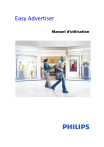
Lien public mis à jour
Le lien public vers votre chat a été mis à jour.